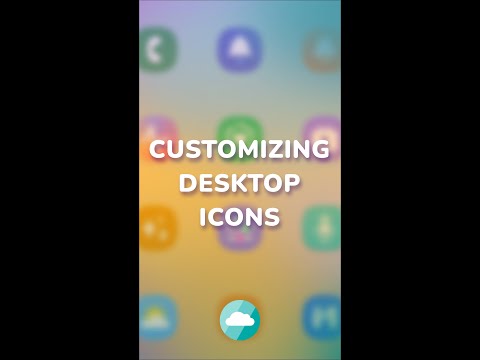Энэхүү wikiHow нь iPhone дээр байгаа аппликейшнүүдийг таны одоогийн байршилд хандах боломжийг олгохын тулд танд байршилд суурилсан үнэн зөв мэдээллээр хангах боломжийг заадаг.
Алхам
2 -р хэсгийн 1: Байршлын үйлчилгээг идэвхжүүлэх

Алхам 1. IPhone -ийн Тохиргоо програмыг нээнэ үү
Энэ бол ихэвчлэн гэрийнхээ аль нэг дэлгэц дээр эсвэл "Utilities" гэсэн фолдерт байдаг саарал шүдний дүрс бүхий програм юм.
Хэрэв та "Тохиргоо" програмыг олж чадахгүй бол үндсэн дэлгэц дээрээ доош шударч, Spotlight хайлтын талбарт "Тохиргоо" -г оруулна уу

Алхам 2. Нууцлал дээр дарна уу
Та үүнийг гурав дахь бүлгийн сонголтуудын доод хэсэгт олох болно.

Алхам 3. Байршлын үйлчилгээ дээр дарна уу
Энэ нь таныг байршлын үйлчилгээгээ удирдах цэс рүү хөтлөх болно.

Алхам 4. Байршлын үйлчилгээний хажууд байгаа товчлуурыг гулсуулна уу нь " "Байрлалд.
Үйлчилгээ идэвхжсэний дараа та програмуудын жагсаалтыг харах болно.
Хэрэв энэ гулсагчийг идэвхгүй болгосон бол "Хязгаарлалт" цэсэнд байршлын үйлчилгээг идэвхгүй болгож болно. Дэлгэрэнгүй мэдээллийг дараагийн хэсгийг үзнэ үү

Алхам 5. Байршлын тохиргоог тохируулахын тулд апп дээр дарна уу
Жагсаалтанд байгаа аппыг товшиход тухайн аппликешны байршлын үйлчилгээний янз бүрийн сонголтыг харах болно.
- Сонгоно уу Хэзээ ч үгүй програмын байршлын үйлчилгээг бүрэн идэвхгүй болгох.
- Сонгоно уу Ашиглаж байх үед аппликешн нээлттэй, идэвхтэй байх үед Байршлын үйлчилгээг хязгаарлах.
- Сонгоно уу Үргэлж Байршлын үйлчилгээг үргэлж зөвшөөрөх. Энэ нь зөвхөн цаг агаар гэх мэт сонгосон арын програмуудад боломжтой.
2 -р хэсгийн 2: Байршлын үйлчилгээний алдааг олж засварлах

Алхам 1. Тохиргоо програмыг нээнэ үү
Хэрэв та Байршлын үйлчилгээг идэвхжүүлэх боломжгүй бол үүнийг "Хязгаарлалт" цэснээс идэвхгүй болгож болно. Та хязгаарлалтыг Тохиргоо цэснээс өөрчилж болно.

Алхам 2. Ерөнхий хэсгийг сонгоно уу
Энэ нь тохиргооны сонголтуудын гурав дахь цэсэнд байрладаг.

Алхам 3. Хязгаарлалт дээр дарна уу
Хэрэв Хязгаарлалт идэвхжсэн бол танд Хязгаарлалтын нууц кодыг оруулахыг танаас хүсэх болно.
- Хэрэв та өөрийн Хязгаарлалтын нууц кодыг санахгүй байгаа бол 1111 эсвэл 0000 -г туршиж үзээрэй.
- Хэрэв та Хязгаарлалтын нууц кодыг бүрэн мартсан бол дахин тохируулахын тулд iOS төхөөрөмжөө iTunes ашиглан сэргээх шаардлагатай болно. Дэлгэрэнгүй мэдээллийг iPhone сэргээх хэсгийг үзнэ үү. Сэргээхээс өмнө чухал өгөгдлийг нөөцлөхөө мартуузай.

Алхам 4. Доошоо гүйлгээд Байршлын тохиргоо дээр дарна уу
Энэ нь "Нууцлал" хэсэгт байх болно.

Алхам 5. Өөрчлөлтийг зөвшөөрөхийг сонгоно уу
Энэ нь танд Байршлын үйлчилгээг асаах боломжийг олгоно.

Алхам 6. Байршлын үйлчилгээний хажууд байгаа товчлуурыг "On" байрлал руу гулсуулна уу
Та үүнийг "Өөрчлөлтийг зөвшөөрөх" сонголтын доор шууд олж болно.